RST in TEXT konvertieren
Konvertieren Sie RST markup-dokumente in das TEXT Format, bearbeiten und optimieren Sie dokumente online und kostenlos.

Die RST-Dateiendung steht für reStructuredText, eine leichtgewichtige Auszeichnungssprache, die weitverbreitet für technische Dokumentation verwendet wird. Ursprünglich im Jahr 2001 im Rahmen des Docutils-Projekts entwickelt, erleichtert reStructuredText die Erstellung von lesbaren Klartextdokumenten, die leicht in verschiedene Ausgabeformate wie HTML, PDF und LaTeX konvertiert werden können. Durch ihre klare Syntax und einfache Konventionen ist sie besonders in der Python-Community beliebt und spielt eine wichtige Rolle bei der Erstellung zugänglicher und gut strukturierter Dokumentation, die Konsistenz und Einfachheit in der Formatierung über verschiedene Plattformen hinweg gewährleistet.
Die Dateiendung TEXT, ist ein Format zur Darstellung von Textdaten ohne Formatierung oder Binärelemente. Ursprünglich aus den Anfängen der Computertechnologie stammend, werden Textdateien für Skripte, Konfigurationsdateien, Logdateien und Quellcodedokumentationen verwendet, da sie universell lesbar und einfach zu erstellen sind. Sie sind mit verschiedenen Betriebssystemen und Softwareanwendungen kompatibel, was sie zu einem wesentlichen Bestandteil für Dateninteroperabilität und Kommunikation in verschiedenen IT- und Entwicklungsumgebungen macht.
Ziehen Sie Ihre PDF-Datei per Drag & Drop oder durchsuchen Sie Ihr Gerät, um Ihre RST-Datei auszuwählen und hochzuladen.
Verwenden Sie auf der Vorschauseite beliebige verfügbare RST-zu-TEXT-Tools und klicken Sie auf Konvertieren.
Warten Sie ein paar Momente, bis der Konverter seine Arbeit erledigt hat, dann laden Sie Ihre TEXT-Datei herunter.
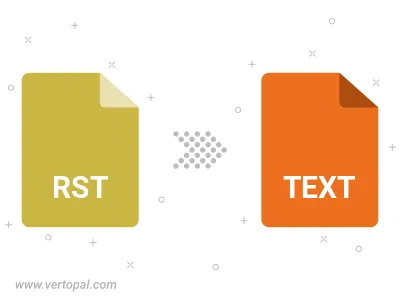
Befolgen Sie die unten stehenden Schritte, wenn Sie Vertopal CLI auf Ihrem macOS-System installiert haben.
cd zum RST-Dateiort oder fügen Sie den Pfad zu Ihrer Eingabedatei hinzu.Befolgen Sie die unten stehenden Schritte, wenn Sie Vertopal CLI auf Ihrem Windows-System installiert haben.
cd zum RST-Dateiort oder fügen Sie den Pfad zu Ihrer Eingabedatei hinzu.Befolgen Sie die unten stehenden Schritte, wenn Sie Vertopal CLI auf Ihrem Linux-System installiert haben.
cd zum RST-Dateiort oder fügen Sie den Pfad zu Ihrer Eingabedatei hinzu.